Ligar a modelos semânticos no serviço do Power BI a partir do Power BI Desktop
No Power BI Desktop, você pode criar um modelo de dados e publicá-lo no serviço do Power BI. Em seguida, você e outras pessoas podem estabelecer uma conexão em tempo real com o modelo semântico compartilhado que está no serviço do Power BI e criar muitos relatórios diferentes a partir desse modelo de dados comum. Você pode usar o recurso de conexão ao vivo do serviço Power BI para criar vários relatórios em arquivos .pbix a partir do mesmo modelo semântico e salvá-los em espaços de trabalho diferentes.
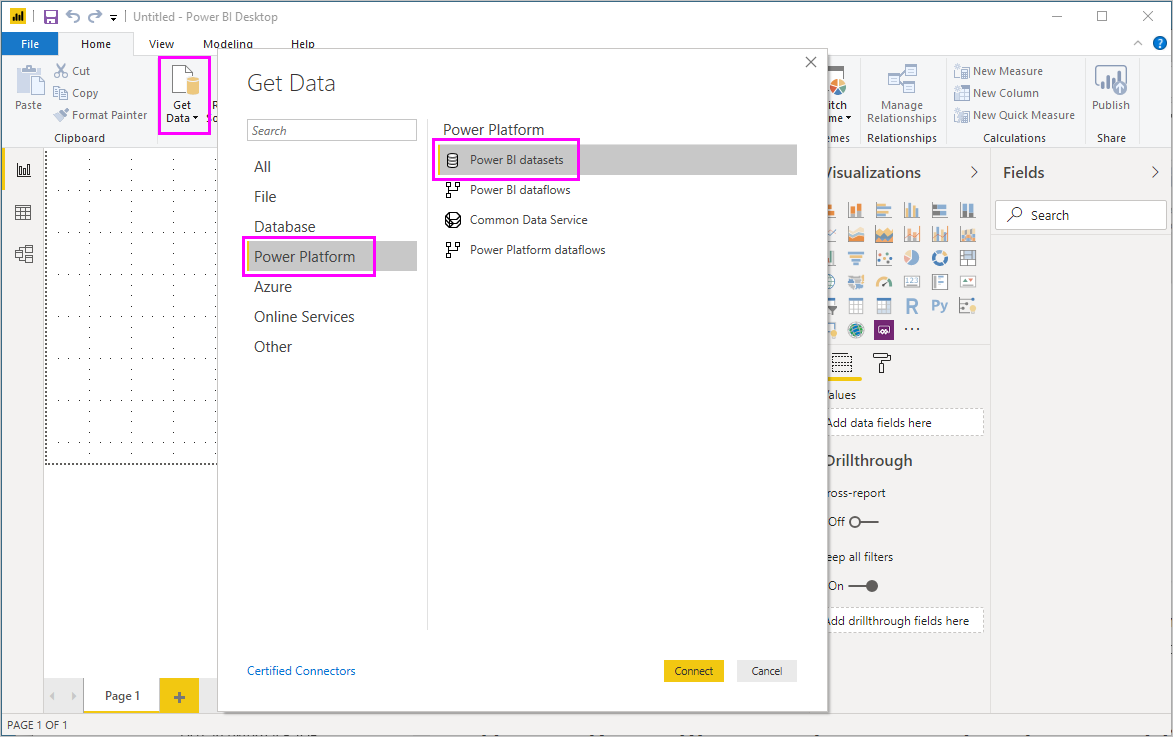
Este artigo discute os benefícios, as práticas recomendadas, as considerações e as limitações do recurso de conexão em tempo real do serviço Power BI.
Gerenciamento de ciclo de vida de relatórios e conexão ao vivo do Power BI
Um desafio com a popularidade do Power BI é a proliferação resultante de relatórios, painéis e modelos de dados subjacentes. É fácil criar relatórios atraentes no Power BI Desktop, publicá-los no serviço do Power BI e criar ótimos painéis a partir desses modelos semânticos.
Como os criadores de relatórios geralmente usam os mesmos modelos semânticos ou quase os mesmos, saber em qual modelo semântico um relatório se baseia e a atualização desse modelo semântico torna-se um desafio. A conexão em tempo real do serviço Power BI aborda esse desafio usando modelos semânticos comuns para tornar mais fácil e consistente criar, compartilhar e expandir relatórios e painéis.
Crie e compartilhe um modelo semântico que todos possam usar
Um analista de negócios da sua equipe que seja hábil em criar bons modelos de dados, também chamados de modelos semânticos, pode criar um modelo semântico e um relatório e, em seguida, compartilhar esse relatório no serviço do Power BI.
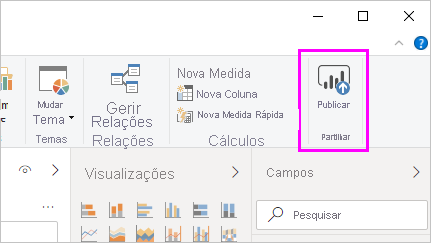
Se todos na equipe criassem suas próprias versões do modelo semântico e compartilhassem seus relatórios com a equipe, haveria muitos relatórios de modelos semânticos diferentes no espaço de trabalho do Power BI da sua equipe. Seria difícil dizer qual relatório era o mais recente, se os modelos semânticos eram os mesmos ou quais eram as diferenças.
Com o recurso de conexão ao vivo do serviço Power BI, outros membros da equipe podem usar o modelo semântico publicado pelo analista para seus próprios relatórios em seus próprios espaços de trabalho. Todos podem usar o mesmo modelo semântico sólido, aprovado e publicado para criar seus próprios relatórios exclusivos.
Conectar-se ao modelo semântico usando uma conexão em tempo real do serviço Power BI
No Power BI Desktop, o analista de negócios da equipe cria um relatório e o modelo semântico no qual o relatório se baseia. Em seguida, o analista publica o relatório no serviço do Power BI e o relatório aparece no espaço de trabalho da equipe. Para obter mais informações sobre espaços de trabalho, consulte Espaços de trabalho no Power BI.
O analista de negócios pode usar a configuração de permissão Criar para tornar o relatório disponível para qualquer pessoa dentro ou fora do espaço de trabalho ver e usar. Os membros da equipe dentro e fora do espaço de trabalho da equipe agora podem estabelecer uma conexão ao vivo com o modelo de dados compartilhados usando o recurso de conexão ao vivo do serviço Power BI. Os membros da equipe podem criar seus próprios relatórios exclusivos, a partir do modelo semântico original, em seus próprios espaços de trabalho.
A imagem a seguir mostra como um relatório do Power BI Desktop e seu modelo de dados são publicados no serviço do Power BI. Outros usuários se conectam ao modelo de dados usando a conexão em tempo real do serviço Power BI e baseiam seus próprios relatórios exclusivos em seus próprios espaços de trabalho no modelo semântico compartilhado.
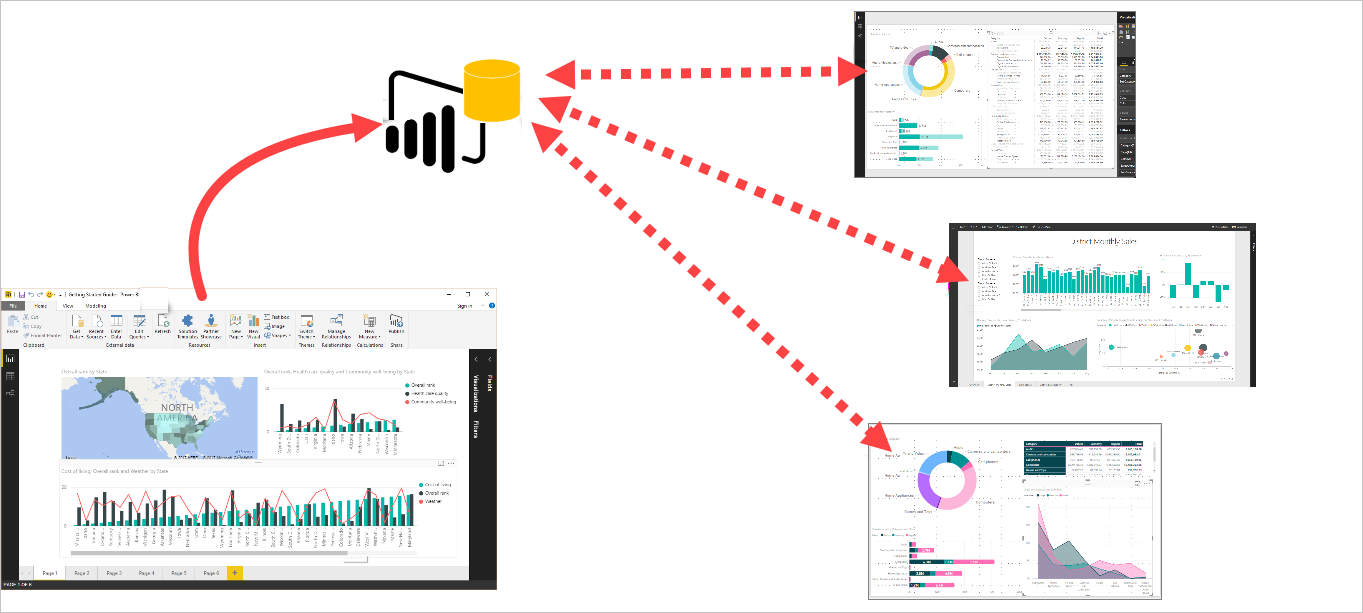
Configurar e usar uma conexão ao vivo do serviço do Power BI
Você pode ver a utilidade da conexão em tempo real do serviço Power BI para o gerenciamento do ciclo de vida do relatório. Agora descubra como passar de um ótimo relatório e modelo semântico para um modelo semântico compartilhado que os colegas de equipe podem usar no Power BI.
Publicar um relatório e um modelo semântico do Power BI
A primeira etapa no uso de uma conexão em tempo real do serviço Power BI para gerenciar o ciclo de vida do relatório é publicar um relatório e um modelo semântico para os colegas de equipe usarem.
Para publicar o relatório, no Power BI Desktop, selecione Publicar na guia Página Inicial.
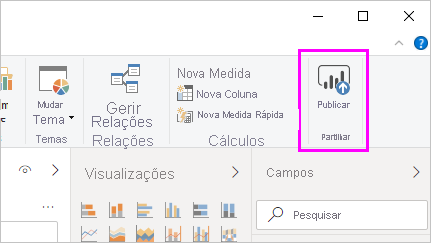
Se você não estiver conectado à conta de serviço do Power BI, o Power BI solicitará que você entre.
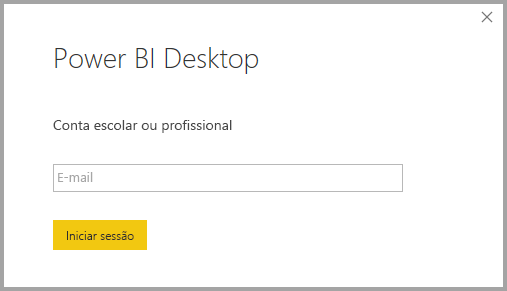
Selecione o destino do espaço de trabalho no qual publicar o relatório e o modelo semântico e escolha Selecionar. Qualquer pessoa que tenha permissão de compilação pode acessar esse modelo semântico. Você pode definir a permissão Build no serviço do Power BI após a publicação.
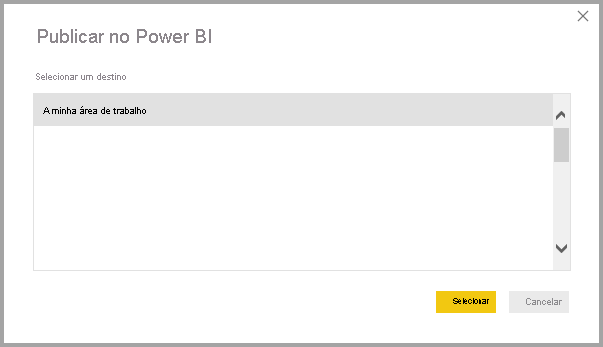
O processo de publicação começa e o Power BI Desktop mostra o progresso.
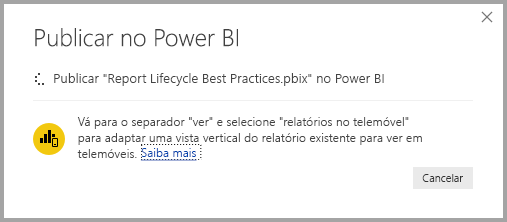
Depois de concluído, o Power BI Desktop mostra sucesso e fornece links para o relatório no serviço do Power BI e para insights rápidos sobre o relatório.
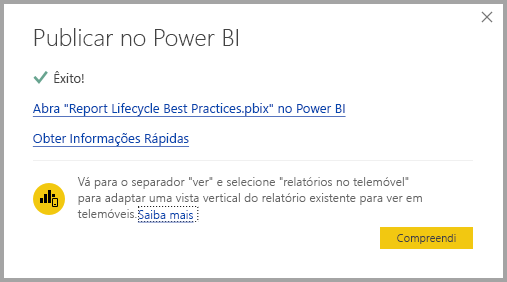
Agora que seu relatório com seu modelo semântico está no serviço do Power BI, você pode promovê-lo ou atestar sua qualidade e confiabilidade. Você também pode solicitar que o relatório seja certificado por uma autoridade central no seu ambiente do Power BI. Para obter mais informações, consulte Endossar seu conteúdo.
A última etapa é definir a permissão Build no serviço do Power BI para o modelo semântico no qual o relatório se baseia. A permissão de compilação determina quem pode ver e usar seu modelo semântico. Você pode definir a permissão Criar no próprio espaço de trabalho ou ao compartilhar um aplicativo do espaço de trabalho. Para obter mais informações, consulte Permissão de compilação para modelos semânticos compartilhados.
Estabelecer uma conexão em tempo real do serviço Power BI com o modelo semântico publicado
Os colegas de equipe que têm acesso ao espaço de trabalho onde o relatório e o modelo semântico foram publicados podem se conectar ao modelo semântico e criar seus próprios relatórios. Para estabelecer uma conexão com um relatório publicado e criar seu próprio relatório com base no modelo semântico publicado:
No Power BI Desktop, na guia Página Inicial, selecione > semânticos do Power BI.
Em alternativa, selecione Obter dadose, no ecrã Obter Dados, em Todos os no painel esquerdo, selecione Modelos Semânticos do Power BIe, em seguida, selecione Ligar.
Se você não estiver conectado, o Power BI solicitará que você entre.
O Catálogo OneLake mostra os espaços de trabalho dos quais és membro e todos os modelos semânticos partilhados para os quais tens permissão para criar em qualquer espaço de trabalho.
Para encontrar o modelo semântico desejado, você pode:
- Filtre a lista para Meus dados ou modelos semânticos que são Endossados em sua organização.
- Procure um modelo semântico específico ou filtre por palavra-chave.
- Consulte Nome do modelo semântico, proprietário, espaço de trabalho, última e próxima hora de atualização e sensibilidade.
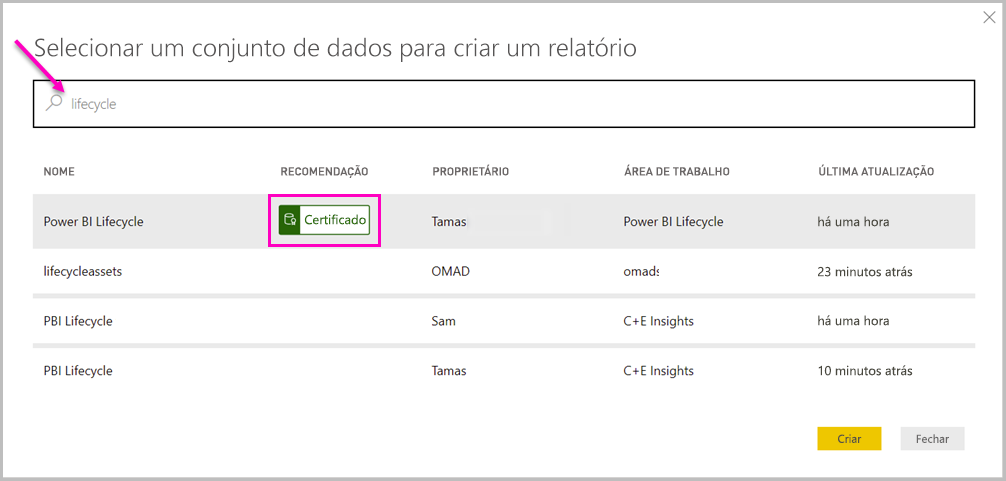
Selecione um modelo semântico e, em seguida, selecione Conectar para estabelecer uma conexão em tempo real com o modelo semântico selecionado. O Power BI Desktop carrega os campos do modelo semântico e seus valores em tempo real.
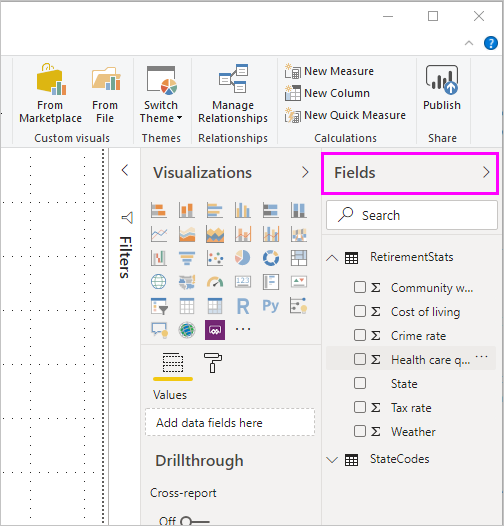
Agora você e outras pessoas podem criar e compartilhar relatórios personalizados, tudo a partir do mesmo modelo semântico. Essa abordagem é uma ótima maneira de fazer com que uma pessoa experiente crie um modelo semântico bem formado. Muitos colegas de equipe podem usar esse modelo semântico compartilhado para criar seus próprios relatórios.
Considerações e limitações
Ao usar a conexão em tempo real do serviço Power BI, lembre-se de algumas considerações e limitações.
- No modo de conexão ao vivo, não é possível modificar o próprio modelo de dados (por exemplo, não é possível adicionar novas colunas ou tabelas). Você só pode criar medidas (Medidas de Relatório), colunas calculadas, cálculos visuais e tabelas calculadas.
- Somente os usuários com permissão de compilação para um modelo semântico podem se conectar a um modelo semântico publicado usando a conexão em tempo real do serviço Power BI.
- As colunas ocultas tornam-se visíveis para os utilizadores com a permissão Construir quando criam ligações em tempo real ao modelo semântico no Power BI Desktop.
- Os utilizadores gratuitos apenas veem conjuntos de dados que estão no seu Meu Espaço de Trabalho e em espaços de trabalho Premium ou baseados em malha.
- Como essa conexão é ativa, a navegação à esquerda e a modelagem são desabilitadas. O comportamento é semelhante a uma conexão do SQL Server Analysis Services (SSAS). No entanto, os modelos compostos no Power BI tornam possível combinar dados de diferentes fontes. Para obter mais informações, consulte Usar modelos compostos no Power BI Desktop.
- Como esta conexão é ativa, a segurança em nível de linha (RLS) e os comportamentos de conexão semelhantes são impostos. Esse comportamento é o mesmo que quando conectado ao SSAS.
- Se o proprietário modificar o arquivo .pbix compartilhado original, o modelo semântico compartilhado e o relatório no serviço do Power BI serão substituídos. Os relatórios baseados no modelo semântico não são substituídos, mas quaisquer alterações no modelo semântico refletem no relatório.
- Os membros de um espaço de trabalho não podem substituir o relatório compartilhado original. Se tentarem fazê-lo, receberão uma solicitação para renomear o arquivo e publicar.
- Se os membros forem obrigados a publicar, eles precisam fazer o download usando a opção Uma cópia do seu relatório e dados. Faça as alterações necessárias e publique o relatório.
- Se você excluir o modelo semântico compartilhado no serviço do Power BI, os relatórios baseados nesse modelo semântico não funcionarão mais corretamente ou exibirão elementos visuais. Você não pode mais acessar esse modelo semântico do Power BI Desktop.
- Os relatórios que partilham um modelo semântico no serviço do Power BI não suportam implementações automatizadas que utilizam a API REST do Power BI.
- Como a conexão de serviço do Power BI está ativa, não há suporte para a conexão a um conjunto de dados com um relatório compartilhado no Meu Espaço de Trabalho de
de outros usuários.
Conteúdos relacionados
Para obter mais informações sobre o DirectQuery e outros recursos de conexão de dados do Power BI, confira os seguintes recursos:
- Usar o DirectQuery no Power BI
- Fontes de dados suportadas pelo DirectQuery
- Usando o DirectQuery para modelos semânticos do Power BI e o Azure Analysis Services (visualização)
Para obter mais informações sobre o Power BI, consulte os seguintes artigos: